Cómo copiar y pegar desde ChatGPT sin fondo de 3 maneras

Desde su lanzamiento público a fines de 2022, ChatGPT se ha convertido en una sensación en Internet y ofrece respuestas perspicaces a preguntas de una amplia variedad de temas. Algunos de ustedes también podrían estar usando el chatbot de IA en su flujo de trabajo, ya sea para crear contenido, enviar cartas y formularios o hacer presentaciones. Aunque ChatGPT le permite copiar textos de su página web, agregar el contenido copiado a un documento puede ser un poco complicado porque puede agregar algunos elementos no deseados como fondos oscuros o cuadros vacíos.
Para evitar que esto suceda, hemos compilado una lista de formas que puede seguir para copiar y pegar texto de ChatGPT en su propio trabajo sin insertar fondos y cuadros no deseados.
Relacionado: Cómo hablar con ChatGPT
3 formas de copiar texto de ChatGPT sin fondo
Si le resulta difícil copiar y pegar respuestas de ChatGPT en otras aplicaciones, los siguientes métodos deberían funcionar.
Método 1: Pegar sin formatear
La forma más fácil de copiar varias respuestas en ChatGPT sin agregar un fondo es mediante la opción Pegar sin formato, a la que se puede acceder desde el menú del botón derecho o mediante métodos abreviados de teclado al usar diferentes aplicaciones en su computadora. Al usar esta opción, el texto copiado se pegará en la aplicación preferida sin agregar otros elementos a la publicación.
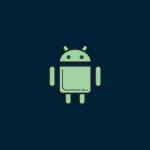
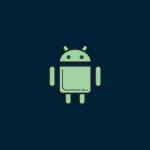
Si está utilizando Google Chrome o cualquier otro navegador web para abrir un documento o agregar texto a una página web, puede usar la opción Pegar como texto sin formato para agregar las respuestas copiadas de ChatGPT. Para ello, haz clic en la parte de una página o documento que tienes abierta en el navegador Chrome y haz clic derecho.
En el menú que aparece, seleccione Pegar como texto sin formato.


Su texto ahora se copiará sin ningún formato y la parte pegada no incluirá el fondo que antes estaba visible cuando lo copió de ChatGPT. Esta opción puede aparecer ligeramente diferente en otros navegadores o puede no aparecer en absoluto.
En nuestra prueba de Firefox, "Pegar como texto sin formato" se llama simplemente Pegar sin formatear en el navegador.
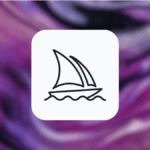
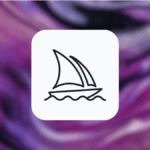


1.2: Uso de un atajo de teclado en PC con Windows, Mac y Chromebook
Hay otra forma de acceder a la opción "Pegar como texto sin formato", a saber, mediante métodos abreviados de teclado. Para comenzar, copie las respuestas de ChatGPT seleccionando el texto deseado y haciendo clic en copia de después de hacer clic derecho en el texto resaltado.
Una vez que se haya copiado este texto, abra la aplicación o página web de destino donde desea pegar el contenido copiado. Cuando se inicie la aplicación o la página web, navegue hasta la ubicación donde desea pegar el texto y haga clic en él.
Ahora, use uno de los siguientes métodos abreviados de teclado según el dispositivo que use:
- PC con Windows: CTRL+Mayús+V
- Chromebook: CTRL+Mayús+V
- mac y macbook: Comando + Opción + Mayús + V
El texto copiado ahora se pegará en el destino sin que se le aplique ningún formato.
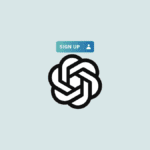
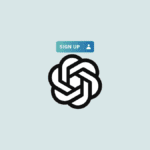
Relacionado: Cómo eliminar las restricciones de ChatGPT y obtener respuestas restringidas
1.3: Uso de Pegado especial en Microsoft Word, Excel y otras aplicaciones de Office
Al trabajar en documentos y hojas de cálculo con Microsoft Office, es posible que los accesos directos anteriores no funcionen. Si está copiando algo de ChatGPT y desea pegarlo en Microsoft Word, Excel u otras aplicaciones de Office, tendrá que trabajar con las opciones de la aplicación para pegar texto sin formato. Esto se puede hacer usando el menú Pegado especial de Microsoft.
Si bien hay diferentes formas de acceder al menú Pegado especial, simplemente puede hacer clic derecho para acceder a él. Las opciones para pegar sin formatear son las siguientes:
- En Microsoft Word: Conservar solo texto


- En Microsoft Excel: coincidir con el formato de destino


Relacionado: 11 formas de usar ChatGPT en tu flujo de trabajo
1.4: Usar 'Pegar sin formatear' en Google Docs
Si está trabajando en un documento dentro de Google Docs, al pegar las respuestas de ChatGPT normalmente se le agregarán elementos o fondos no deseados. Puede evitar que esto suceda utilizando la opción Pegar sin formato en Google Docs.
Para pegar algo que copió de ChatGPT sin fondo, navegue hasta la ubicación dentro del documento de Google Docs donde desea pegar ese contenido. Una vez que esté aquí, haga clic derecho en esta ubicación y seleccione pegar sin formatear.


También puede acceder a esta opción accediendo a la Menú de edición en la barra de herramientas en la parte superior y luego seleccionando pegar sin formatear.


Método 2: Copie y pegue desde ChatGPT una respuesta a la vez
El fondo de ChatGPT se aplica cuando pega varias respuestas de la herramienta en su documento. Puede evitar esto copiando una respuesta de ChatGPT a la vez para que el texto copiado se pegue sin formatear. Sin embargo, puede seleccionar varios párrafos en el mismo mensaje; esto no es un problema.
Relacionado: ¿ChatGPT plagia? Probado y explicado.
Método 3: solicitar un bloque de código de ChatGPT
También puede pedirle a ChatGPT que proporcione la conversación completa como un bloque de código en un archivo de descuento para que pueda simplemente copiarlo con un solo clic y pegarlo según sea necesario.
Para hacer esto, primero abra la conversación de la que desea copiar las respuestas. Incluso puede seleccionar conversaciones pasadas dentro de ChatGPT en la barra lateral izquierda. Cuando aparezca la conversación, escriba algo como esto:
Can you create a code block for this conversation/response, in an MD file?


ChatGPT ahora procesará su solicitud y comenzará a generar un archivo de descuento a continuación. Cuando el bloque de código esté listo, puede hacer clic en el copiar codigo en la esquina superior derecha del archivo Markdown y el texto se copiará en el portapapeles.


Ahora puede pasar a la aplicación o navegador de destino donde desea pegar este texto. Cuando llegue a la ubicación deseada, simplemente pegue, ya que el fondo no se copiará ahora. Puede hacer esto haciendo clic derecho y seleccionando Pegar o usando el atajo de teclado, que es CTRL+V en Windows y Chromebook y Comando + V en Mac/Macbook.
Eso es todo lo que necesita saber sobre copiar y pegar desde ChatGPT sin antecedentes.

Entradas Relacionadas